Cómo deshabilitar el clic derecho para los sitios web de WordPress
Publicado: 2022-04-14Si elige vender cualquier producto digital en línea, tiene algunas situaciones inesperadas para navegar. Por ejemplo, los fotógrafos tienen que luchar constantemente contra el robo de imágenes. Lo mismo ocurre con los artistas digitales, los programadores de computadoras y casi cualquier persona que elija vender en línea. La opción de deshabilitar la opción de clic derecho para un sitio web de WordPress es una opción, pero tiene inconvenientes.
Los aspectos positivos parecen excelentes en la superficie, pero descubrirá que no son el impulso que esperaría. Si bien deshabilitar el clic derecho disuade a muchos usuarios, los ladrones inteligentes saben cómo acceder a esos archivos. Además, el resto de sus usuarios respetuosos de la ley sufrirán una experiencia de usuario (UX) deficiente que podría hacer más daño que bien.
En este artículo, discutiremos muchos de los aspectos que deberá considerar si desea deshabilitar el clic derecho para su sitio web de WordPress. Primero, veamos qué ofrece la función de clic derecho a sus usuarios.
Tabla de contenido
- Lo que se logra con el clic derecho en una página web
- Por qué es posible que desee deshabilitar el clic derecho para un sitio web de WordPress
- La legalidad de guardar archivos desde la web
- Cómo deshabilitar el clic derecho para su sitio web de WordPress
- Usar un enfoque manual
- Uso de un complemento de WordPress para deshabilitar el clic derecho
- Por qué querrá mantener habilitada la función de clic derecho para su sitio
- Alternativas a la desactivación de la función de clic derecho
- Cómo Download Monitor le permite proteger archivos y mantener la usabilidad
- Administrador de acceso avanzado
- Qué más puede ofrecerle Download Monitor a usted y a sus usuarios
- En resumen
Lo que se logra con el clic derecho en una página web
Puede considerar hacer clic con el botón derecho para proporcionar un menú contextual de acceso rápido. Las opciones dentro de este menú cambiarán según lo que haga clic y otros factores relacionados con su sistema operativo (SO). Por ejemplo, al resaltar texto y abrir el menú contextual, aparecerán algunas opciones de formato e impresión:
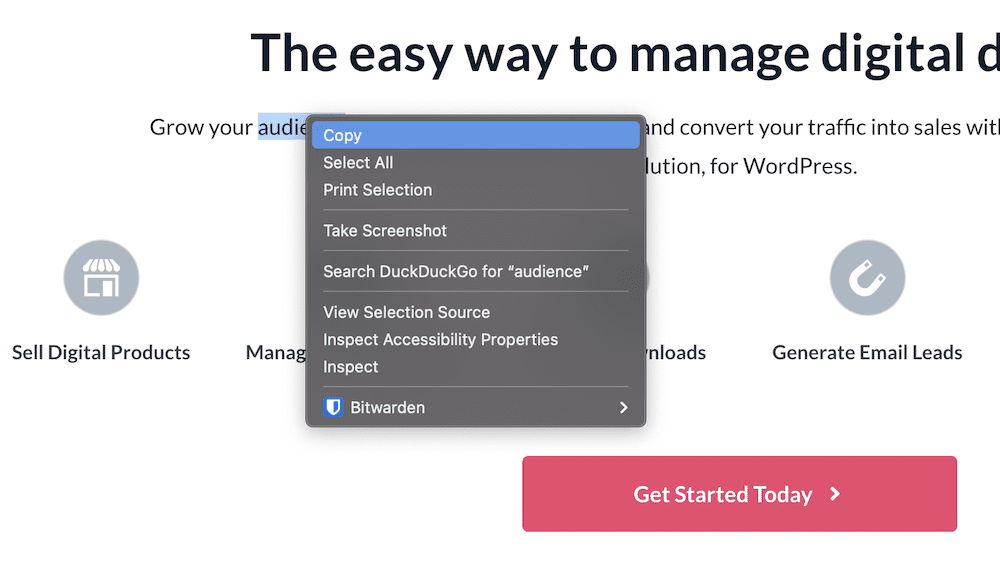
Por el contrario, hacer clic con el botón derecho en un elemento basado en un enlace, como un botón, le permitirá abrir ese enlace en una nueva ventana o pestaña, guardar el enlace y más:
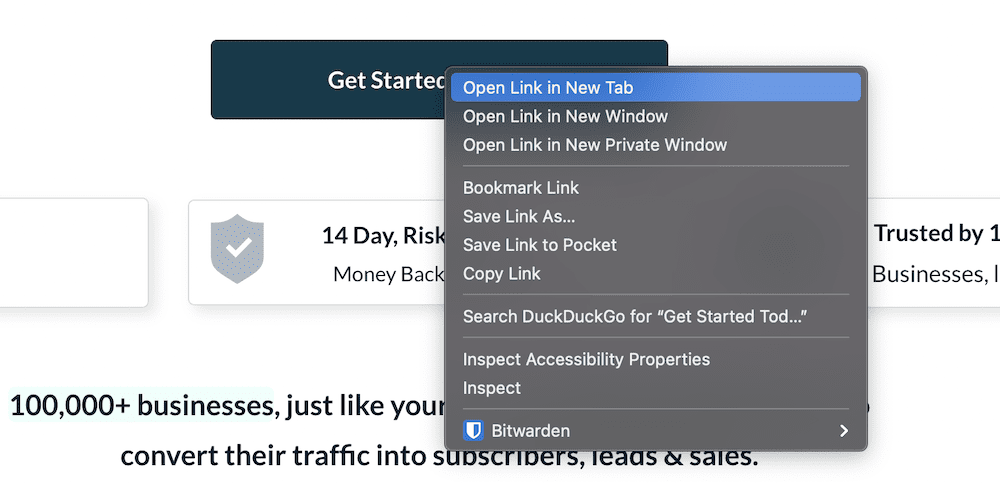
Cuando se trata de imágenes, encontrará opciones de contexto específicas disponibles, una de las cuales es descargarlas:
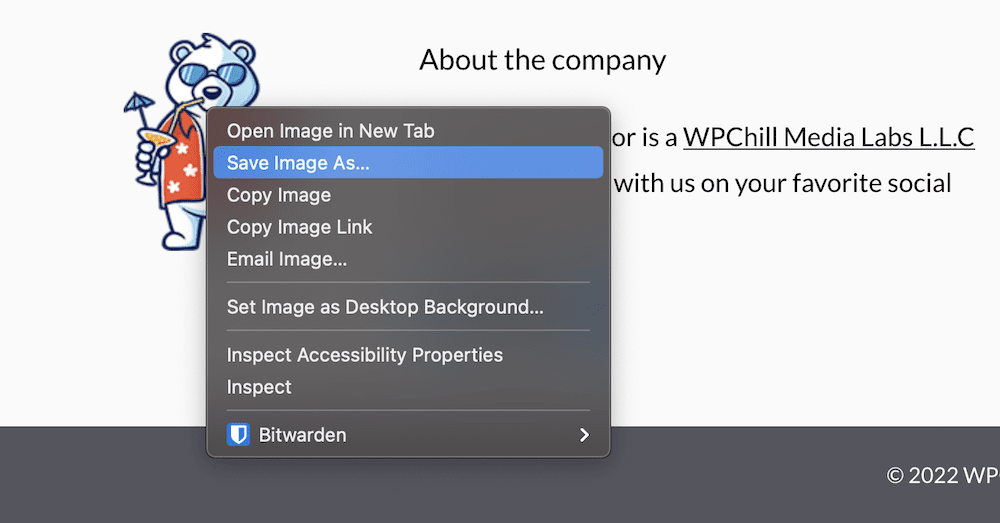
Si bien el menú contextual del botón derecho ofrece mucho valor, algunas de las opciones pueden causar problemas, especialmente si confía en los clientes para sus activos en el sitio. Hablaremos de esto con más detalle a continuación.
Por qué es posible que desee deshabilitar el clic derecho para un sitio web de WordPress
Si elige mostrar imágenes, gráficos y videos en su sitio, luchará contra la ola de ladrones de activos en la web. Usando el menú del botón derecho, es fácil seleccionar y guardar la imagen en pantalla, aunque en el formato en el que la presentas. Si bien es probable que no muestres una versión de tamaño completo del activo en cuestión, esto no te robo, y podría resultar en una venta perdida.
Como tal, hay muchas razones por las que querrá desactivar la opción de clic derecho en su sitio:
- En un nivel central, desea detener el robo en la fuente, a través del método más sencillo.
- Ayuda a proteger su sitio, en caso de que use código propietario.
- También puede proteger su arduo trabajo, esfuerzo y margen de beneficio.
Es una tarea difícil lograr todo esto al deshabilitar el clic derecho. Esto es especialmente cierto cuando consideras que la situación legal no siempre te respalda.
La legalidad de guardar archivos desde la web
Para mayor claridad, cualquiera que descargue y guarde una imagen (o cualquier otro texto o activo) de la web está robando. La ley, técnicamente hablando, está de su lado aquí en la mayoría de las jurisdicciones. Por supuesto, deberá asegurarse de que este sea el caso para su ubicación actual. Sin embargo, la situación es más compleja que tratar cualquier descarga como ilegal.
Por ejemplo, puede disfrutar de publicidad gratuita de una imagen que se vuelve viral. Además, si un vendedor o bloguero toma capturas de pantalla de las imágenes de su sitio y las usa como parte de algún otro tipo de marketing, es posible que esté de acuerdo con eso. Si bien la acción sigue siendo ilegal en un sentido técnico, no es algo que todos persigan porque está de acuerdo con los beneficios. Sin embargo, no puede dictar la atribución en función de si le gusta el caso de uso o no.
En su lugar, es una buena idea agregar un descargo de responsabilidad a su sitio, para ofrecer un disuasivo visual, si no uno técnico:
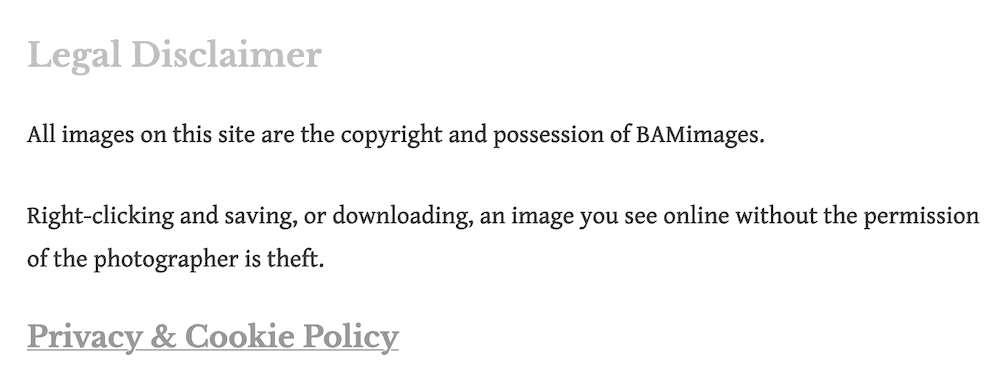
Solo necesita ser simple y legal para transmitir su mensaje. A partir de ahí, puede trabajar para deshabilitar el clic derecho en su sitio web de WordPress.
Cómo deshabilitar el clic derecho para su sitio web de WordPress
Vamos a ofrecer dos formas de deshabilitar el clic derecho aquí, aunque no hay una forma real de hacerlo sin la ayuda adicional de un complemento. Sin embargo, el enfoque manual puede resolver una serie de problemas relacionados con el robo de imágenes. Vamos a ver.
Usar un enfoque manual
El primer método no es exactamente una forma de deshabilitar el clic derecho, pero le permite detener una de las prácticas más dañinas en la web: 'hotlinking'. Esto es cuando agrega una URL directa a una imagen u otro activo, y puede ver qué es esto dentro de WordPress:
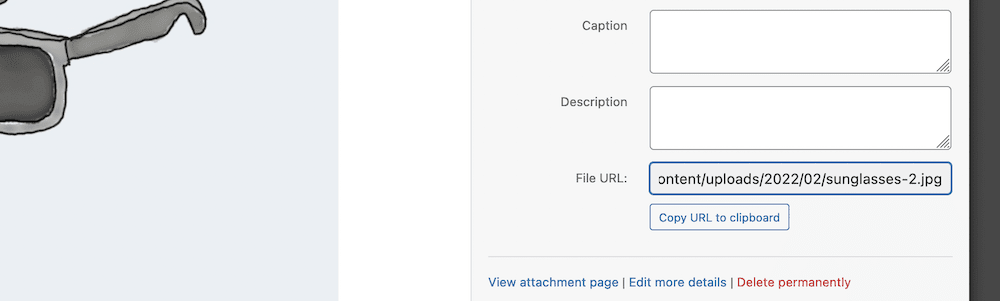
Algunos usuarios también tomarán esto a través del cuadro de diálogo Inspeccionar, o guardarán la imagen directamente, nuevamente a través del menú contextual:
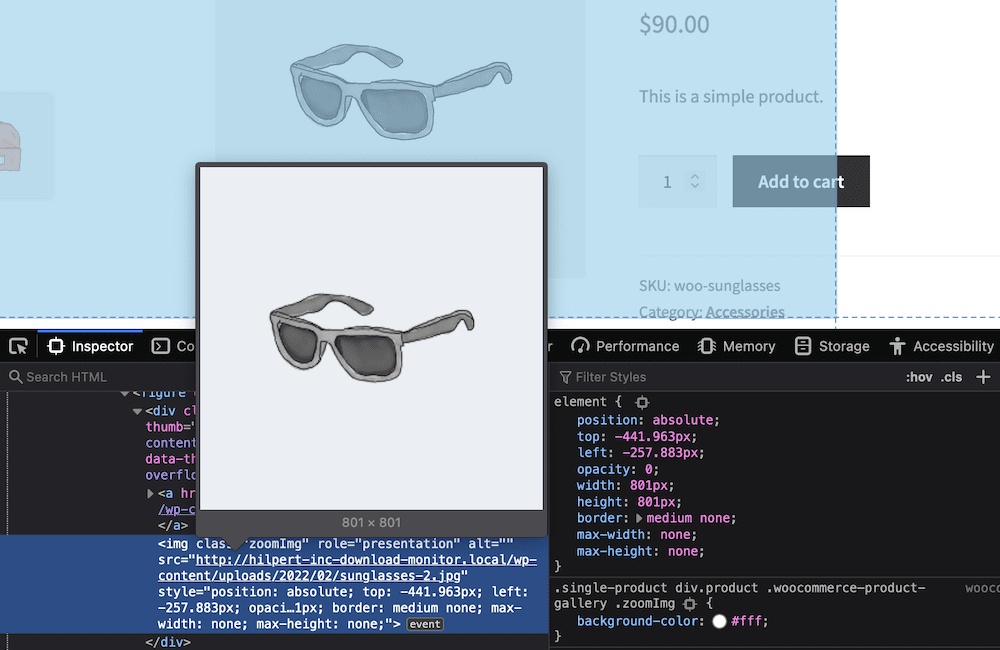
El gran problema con el hotlinking es que consume los recursos de su sitio dondequiera que esté en la web. Este es un doble golpe, ya que un ladrón no solo tiene sus imágenes, sino que utilizará sus recursos para mostrarlas. Esto puede tener un efecto dominó con respecto al uso de su servidor e incluso los gastos relacionados con los costos de su sitio.
Una solución es deshabilitar los enlaces directos, en lugar de la función de clic derecho. Para esto, necesitarás lo siguiente:
- Acceso administrativo a los archivos de su servidor.
- Un cliente de protocolo seguro de transferencia de archivos (SFTP) adecuado para acceder al servidor.
- Conocimiento de cómo usar SFTP para iniciar sesión en su servidor y trabajar con sus archivos.
Si bien el uso de SFTP no es demasiado difícil, es posible que desee actualizarse. Hablamos sobre el uso de SFTP en nuestro artículo de la base de conocimientos sobre la activación de las extensiones de Download Monitor, y es una lectura esencial.
Una vez que los tenga, su trabajo es encontrar el archivo .htaccess . Esto le permite configurar el servidor Apache de su sitio. Una vez que abra esto, agregue el siguiente código al archivo y guarde sus cambios:
%{HTTP_REFERER} !^$ RewriteCond %{HTTP_REFERER} !^http(s)?://(www.)?YOUR-URL [NC] RewriteCond %{HTTP_REFERER} !^http(s)?://(www.)?google.com [NC] RewriteRule .(jpg|jpeg|png|gif)$ – [NC,F,L]Esto deshabilitará los enlaces directos de su sitio, lo cual es un paso para detener el robo en la fuente. Sin embargo, para deshabilitar el clic derecho en su totalidad, querrá emplear un complemento de WordPress.
Uso de un complemento de WordPress para deshabilitar el clic derecho
Un complemento es una forma típica de agregar funcionalidad adicional a su sitio web de WordPress. Cuando se trata de deshabilitar el clic derecho, también es una buena manera de implementarlo aquí también. Hay muy pocos complementos que cumplan con nuestros estándares en esta área: la mayoría tiene calificaciones y reseñas bajas, y no tienen actualizaciones periódicas. Sin embargo, WP Content Copy Protection & No Right Click presenta la funcionalidad, la atención al desarrollo y la satisfacción del usuario correctos:

Una vez que instale y active el complemento, no necesitará hacer nada más. Si intenta hacer clic con el botón derecho en un activo del sitio, verá una advertencia emergente y no podrá ver el menú contextual:
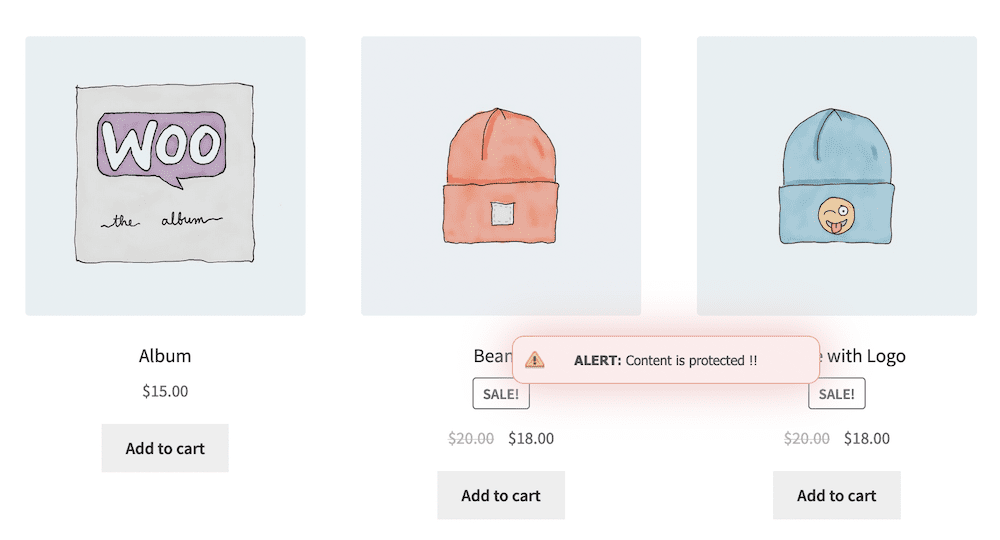
Parece que hará el trabajo que necesita, pero viene con una serie de aspectos negativos y advertencias; los discutiremos a continuación.

Por qué querrá mantener habilitada la función de clic derecho para su sitio
Si bien deshabilitar el clic derecho en su sitio web de WordPress parece ser la respuesta para detener el robo de imágenes, no lo es. De hecho, los usuarios aún pueden acceder a esos activos, específicamente la URL, a través de las herramientas de desarrollo web de un navegador:
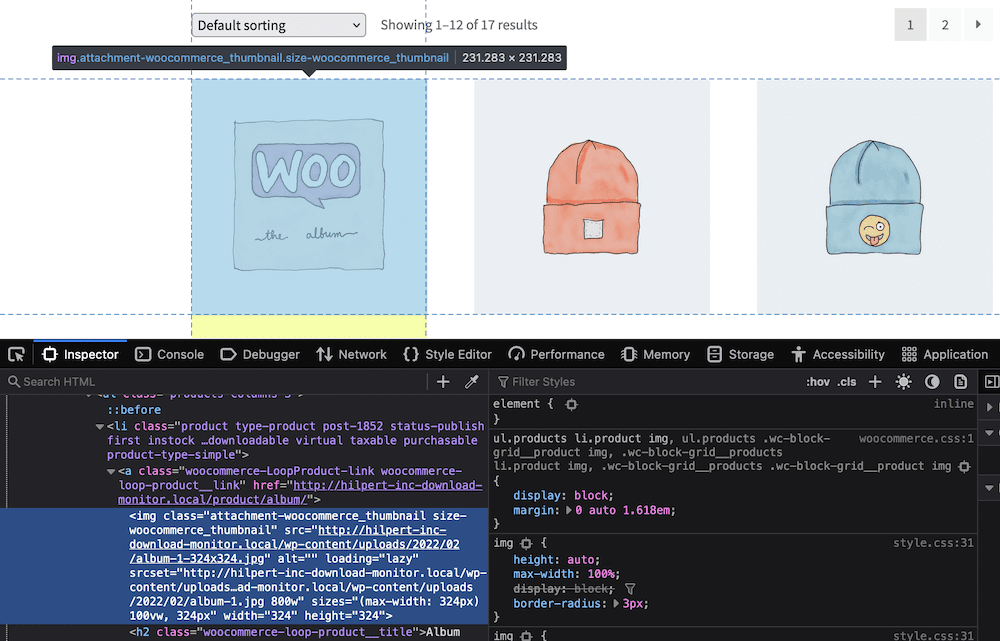
Además, hay muchas otras razones para mantener habilitados los clics con el botón derecho en su sitio:
- Realmente no tendrá ningún código que ocultar y no necesitará proteger el código propietario. La realidad es que nada de lo que cree será tan único que los desarrolladores actuales no podrán resolver.
- Los usuarios que deseen robar sus activos aún pueden hacerlo utilizando los menús de herramientas de inspección o desarrollo. Esto significa que implementar una forma de deshabilitar el clic derecho no tiene sentido.
- Molestará, frustrará e incluso enojará a los usuarios que necesitan usar el menú contextual del botón derecho para navegar por la web. La accesibilidad es importante, y algunas de esas opciones le permiten a un usuario ver y usar su sitio que de otro modo no podría.
Por supuesto, también tiene los beneficios que los usuarios bien intencionados le brindarán a través del acceso con el botón derecho. Imágenes virales, capturas de pantalla y más contribuyen de manera positiva. Ninguno de ellos puede existir sin la capacidad de hacer clic derecho en un elemento del sitio. Como tal, existen alternativas que podrían hacer el mismo trabajo, sin necesidad de código ni complementos adicionales.
Alternativas a la desactivación de la función de clic derecho
El tema recurrente a lo largo del artículo hasta ahora es que deshabilitar la función de clic derecho no detendrá el acceso a sus archivos. En este caso, querrá investigar qué más puede hacer para proteger sus imágenes y disuadir a los ladrones. La palabra clave aquí es "disuadir" porque esto es todo lo que puede hacer. Sin embargo, hay algunos métodos que funcionan lo suficientemente bien como para reducir la cantidad de robos que ve:
- Utilice los activos de menor calidad con los que pueda salirse con la suya. Para pensarlo de una manera diferente, cree activos que no le importe que un usuario tome de su sitio. Hay una diferencia entre una imagen de formato pequeño con una gran compresión y una versión sin pérdidas de formato grande.
- Agregue una marca de agua a todos sus activos. Esta es una forma clásica de indicar que eres dueño de una imagen. Al menos, si una imagen termina en otro sitio, la marca de agua mostrará su marca en una posición destacada.
- Mostrar un aviso de derechos de autor. Este es otro enfoque típico para disuadir el robo. Al igual que un descargo de responsabilidad, mostrará un aviso de derechos de autor para cada imagen en su sitio como disuasión visual.
- Agrega y edita los datos EXIF de tu imagen. Si trabaja como fotógrafo o artista digital, sabrá que los datos EXIF contienen casi todo sobre su archivo. Si bien la optimización puede eliminar la mayor parte de esto, puede volver a agregarlo para mostrar su nombre, empresa, sitio web, un aviso de derechos de autor o cualquier otro identificador.
Combinados, todos lograrán aproximadamente los mismos resultados que deshabilitar la opción de clic derecho para su sitio web de WordPress. Una marca de agua es una buena opción a elegir. Sin embargo, hay una manera aún mejor de dar a los usuarios acceso a sus archivos y proteger sus activos al mismo tiempo.
Cómo Download Monitor le permite proteger archivos y mantener la usabilidad
Download Monitor es el complemento de administración líder para sus archivos descargables. Funciona desde el panel de control de WordPress y te permite organizar tus descargas. A partir de ahí, puede mostrar un hermoso botón en la parte frontal para los visitantes de su sitio.
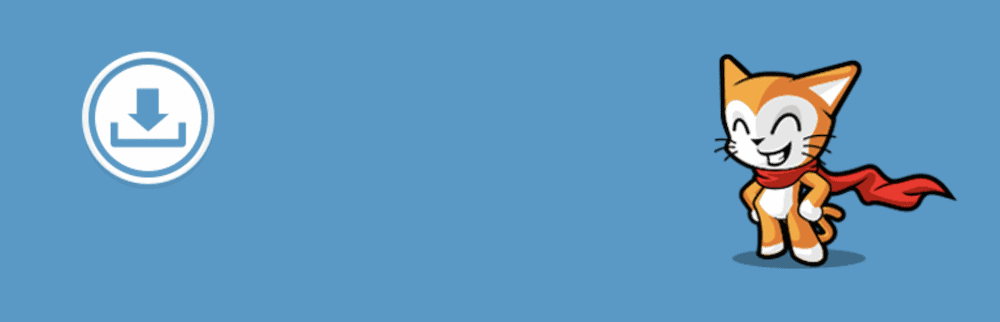
Hablaremos de lo que ofrece Download Monitor más adelante, pero vale la pena señalar un par de características específicas para proteger sus archivos sin deshabilitar la función de clic derecho. Por ejemplo, cada archivo de descarga tiene una serie de opciones que le permiten configurar cómo un usuario accede al archivo:
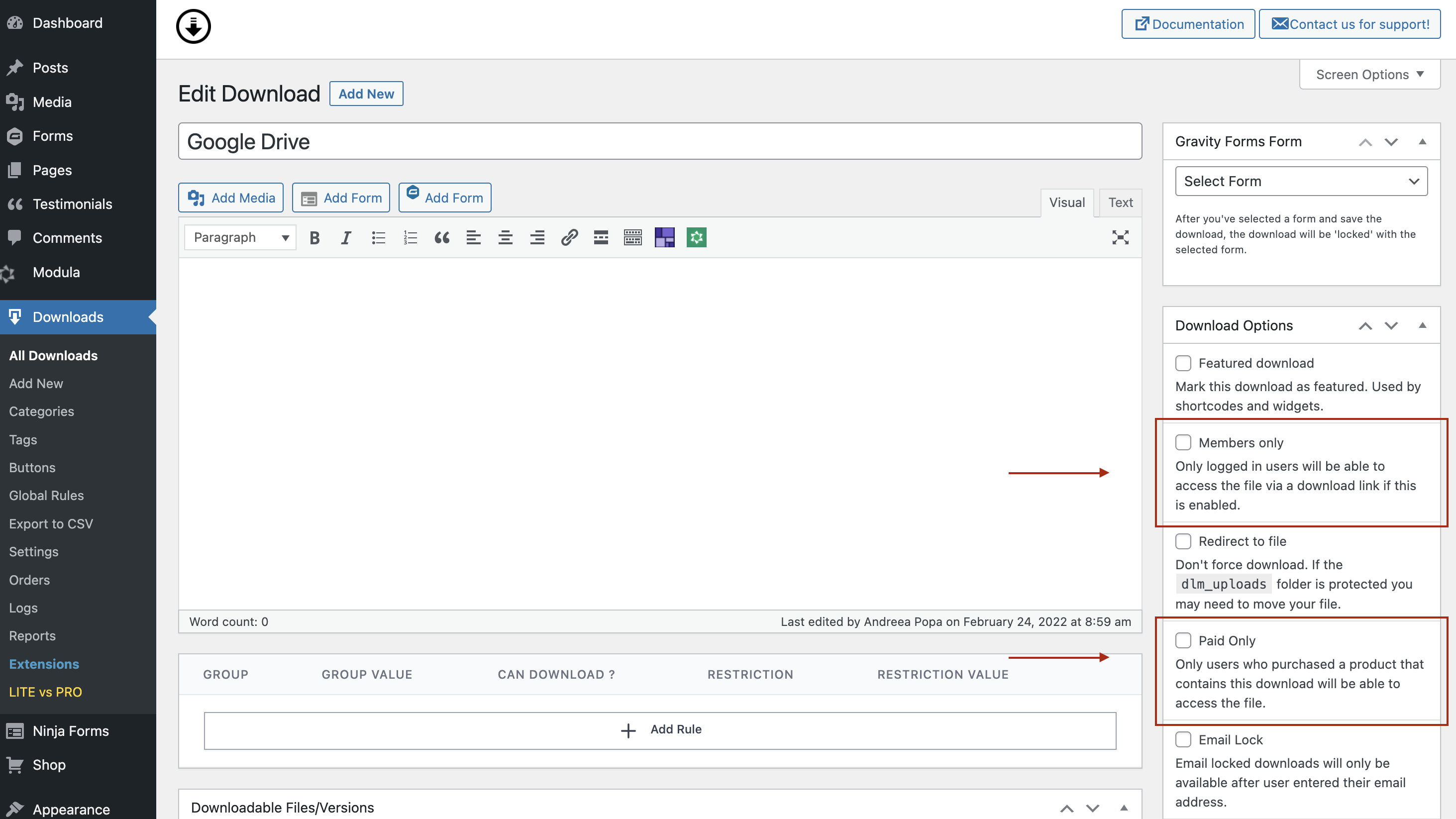
Si bien hay un número aquí dependiendo de si tiene un plan premium o no, la opción Solo para miembros es poderosa. Solo permitirá que los usuarios que inicien sesión en su sitio accedan a la descarga.
También notará la opción Redirigir a archivo . Download Monitor "forzará" las descargas de forma predeterminada. Esto significa que hará clic en un botón y aparecerá un cuadro de diálogo que le preguntará dónde desea guardar el archivo. Es una forma típica de administrar las descargas. Sin embargo, también puede redirigir al usuario a una carpeta y dejar que decida cómo manejar el archivo de descarga.
No recomendaríamos este enfoque si desea proteger sus archivos, ya que expondrá la URL del recurso. En su lugar, manténgalo deshabilitado y use la opción Solo miembros en su lugar.
Con Download Monitor, puede evitar que Google y los motores de búsqueda indexen sus archivos y permitir que solo los usuarios registrados, los clientes o las funciones de usuario específicas accedan a sus archivos protegidos.
Como alternativa, o si necesita más flexibilidad, es posible que desee ver la extensión Advanced Access Manager.
Administrador de acceso avanzado
Si desea administrar el acceso a las descargas por usuario, esta extensión premium estará en su lista de deseos. Agrega otro metabox a su página de Descargas que le permite configurar reglas de acceso para los usuarios.
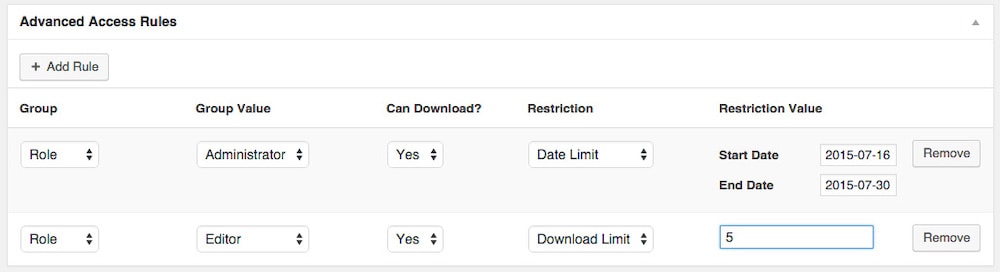
Por ejemplo, puede elegir un grupo de acceso según una función de usuario, un nombre de usuario o incluso una dirección IP específica. A partir de ahí, puede asignar reglas de acceso a las funciones de los usuarios e indicar si pueden descargar archivos. También puede establecer restricciones en función de una serie de criterios. Puede establecer un límite de fecha, un límite de descarga y mucho más.
El Administrador de acceso avanzado está disponible en nuestro plan completo y representa un valor fantástico si necesita un control detallado sobre sus derechos de acceso a los activos.
Qué más puede ofrecerle Download Monitor a usted y a sus usuarios
Download Monitor es mucho más que una alternativa: deshabilitar la función de clic derecho. Puede ser un completo sistema de gestión de descargas para su sitio web de WordPress. Además de lo que ya sabe, el complemento puede ayudar con lo siguiente:
- Puede ofrecer descargas de archivos con flexibilidad. Por ejemplo, puede elegir ofrecer varias versiones para descargar, según lo que haya guardado en su servidor. Esto le permite crear una especie de archivo para sus archivos descargables.
- Existe una personalización completa de cualquier elemento de la interfaz, como los botones. Esto significa que puede combinar sus enlaces de descarga en su sitio sin necesidad de código.
- Puede vender sus productos desde la interfaz de Download Monitor y, por extensión, desde su sitio web de WordPress.
- Tendrá seguimiento y análisis completos para ayudarlo a comprender cómo los usuarios interactúan con sus descargas. Esto le ayuda a crear una mejor experiencia para sus visitantes.
Download Monitor proporciona mucho bajo el capó, y no podemos cubrirlo todo aquí. Sin embargo, un plan premium comienza desde $ 69 y viene con una garantía de devolución de dinero, lo que le brinda una forma sin riesgo de administrar mejor sus descargas.
En resumen
El robo de imágenes es algo con lo que se encontrará de frente en varias ocasiones. Algunos propietarios de sitios persiguen sus colas cazando y tratando de detener a los ladrones, pero en su mayoría es en vano. Debido a que los activos son fáciles de guardar, muchos usuarios lo harán. Por supuesto, también hay aspectos positivos, especialmente si una 'captura de pantalla' de su sitio se vuelve viral. Aun así, muchos usuarios buscan deshabilitar la función de clic derecho para detener el robo en la fuente. No funcionará en la mayoría de los casos, porque esos activos aún existen en la misma URL y un usuario puede encontrarlos por otros medios.
En cambio, el mejor plan es dejar activa la función de clic derecho y buscar otras formas de proteger sus archivos. Download Monitor es la forma número uno de organizar y ofrecer archivos para descargar en sitios web de WordPress. Proporciona un conjunto nativo de opciones para restringir el acceso a las descargas y también ofrece la extensión Advanced Access Manager para hacer lo mismo con las funciones de los usuarios.
El complemento principal es gratuito para siempre, pero un plan premium le brinda acceso a varias formas de mejorar Download Monitor. ¡Además, cada compra viene con una garantía de devolución de dinero de 14 días, sin objeciones!
